Como criar facilmente GIFs de arquivos de vídeo no Mac
Miscelânea / / February 14, 2022
Existem muitas maneiras de fazer um GIF nos dias de hoje. Você pode usar algo como complicado como o Photoshop ou como simples como um aplicativo da web. E claro, existem Iphone e Android aplicativos para isso.
Mas e o Mac? E se você tiver um arquivo de vídeo de uma gravação de tela ou de sua sobrinha fazendo caretas que você deseja converter em um arquivo GIF? Hoje eu vou te contar sobre Gifrocket. Um belo aplicativo de criação de GIF sem sentido que eu pessoalmente uso para criar GIFs para meus artigos.
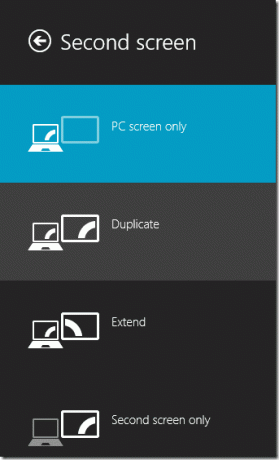
Preparar o arquivo de vídeo
A primeira coisa que você precisa fazer é obter o arquivo de vídeo no seu Mac. Agora abra-o em qualquer reprodutor de mídia e lembre-se dos horários de início e término do GIF que deseja criar.
Você pode optar por cortar o vídeo para o ponto específico se você quiser, mas por que se preocupar com a etapa extra quando o Gifrocket é mais do que capaz de digitalizar os pontos inicial e final de um grande arquivo de vídeo.
Configurar Gifrocket
Baixe o Gifrocket do site. Ele diz que o aplicativo está em beta, mas ainda não tive grandes problemas com ele.
Abra o aplicativo e você verá uma tela em branco. Você deve arrastar o arquivo aqui para iniciar a conversão para GIF. Mas não tão rápido.
Primeiro, clique no Configurações botão. Aqui você terá três campos.
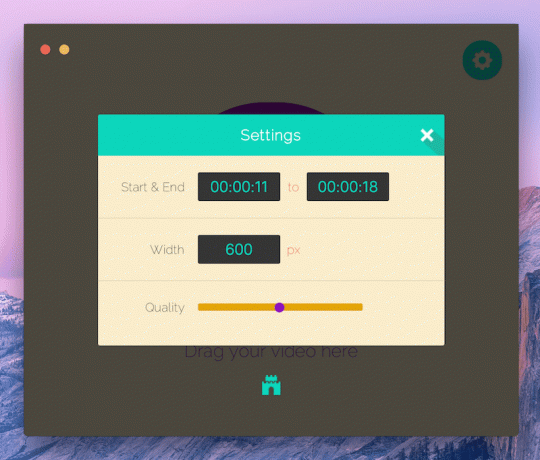
Insira o ponto inicial e final. Lembre-se que isso está em Horas:Minutos:Segundos layout, portanto, se seu vídeo for curto, não se esqueça de adicionar zeros para a marca de horas ou minutos ou o GIF não funcionará.
Segundo, selecione a largura do GIF que você deseja criar. O padrão é 320px. Você pode aumentar para 500 ou 600 se estiver lidando com um vídeo widescreen, mas se você tornar o GIF muito grande, o tamanho do arquivo resultante também aumentará.
A última configuração é a qualidade. Há um controle deslizante e, francamente, não é tão útil. Há apenas três pontos nele. Encontrei o ponto médio, 50% para funcionar melhor.
Depois de definir as configurações do jeito que você quer, clique em X, arraste o arquivo e espere que o Gifrocket faça sua parte.
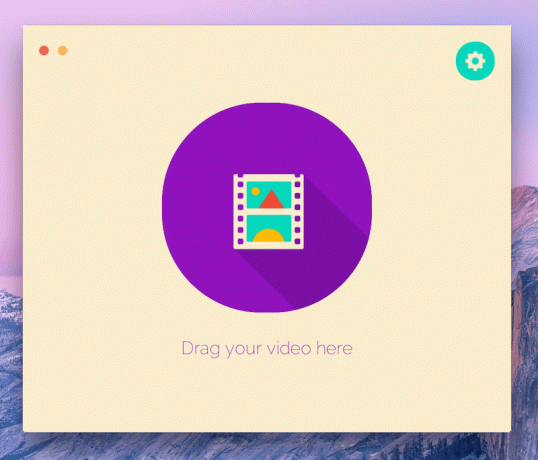
Imperfeito? Tente novamente. Quando você não acertar o GIF na primeira vez, não se preocupe. Ajuste as configurações e faça isso novamente.
Agora, vá para o Documentos pasta e você encontrará o GIF sentado lá.
Lembre-se, toda vez que você precisar criar um novo GIF, precisará entrar nas configurações e alterar o ponto inicial e final.
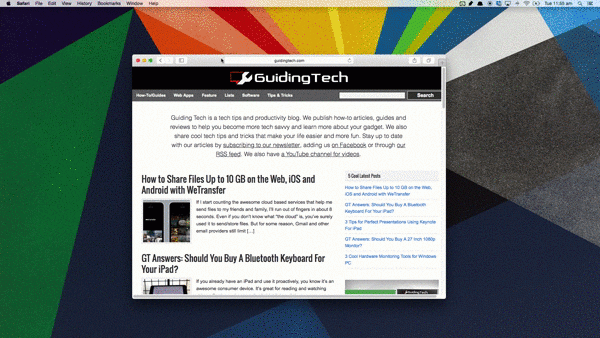
Veredito
Antes de me estabelecer no Gifrocket, tentei alguns aplicativos da Web e de desktop para Mac. Gifrocket dificilmente é o criador de GIF mais poderoso que existe. Sua falta de controle sobre a coisa mais básica como qualidade prova isso.
Mas continuei usando o Gifrocket porque é simples, funciona e atinge um bom equilíbrio entre o tamanho e a qualidade de um GIF.
Como você GIF?
Como é o seu fluxo de trabalho para criar um GIF? Deixe-nos saber nos comentários abaixo.
Última atualização em 03 de fevereiro de 2022
O artigo acima pode conter links de afiliados que ajudam a dar suporte ao Guiding Tech. No entanto, isso não afeta nossa integridade editorial. O conteúdo permanece imparcial e autêntico.



